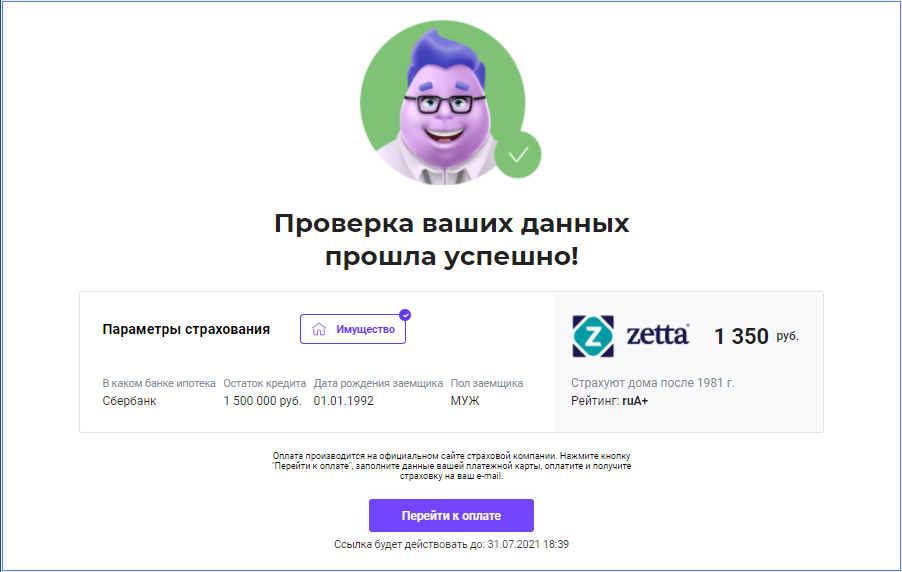Виджет продаж полисов Ипотеки для сайтов и приложений
Виджет Ипотеки — это калькулятор расчета стоимости полиса и сервис оформления и покупки полиса для посетителей вашего сайта или приложения. Вы можете установить его за 5 минут без разработки. Главное, чтобы у вас был доступ к редактированию контента вашего сайта или приложения.
Вознаграждение за все продажи будет начисляться вам также, как если бы вы сами оформляли полисы клиентам. Все расчеты и продажи фиксируются в вашем личном кабинете на нашей платформе.
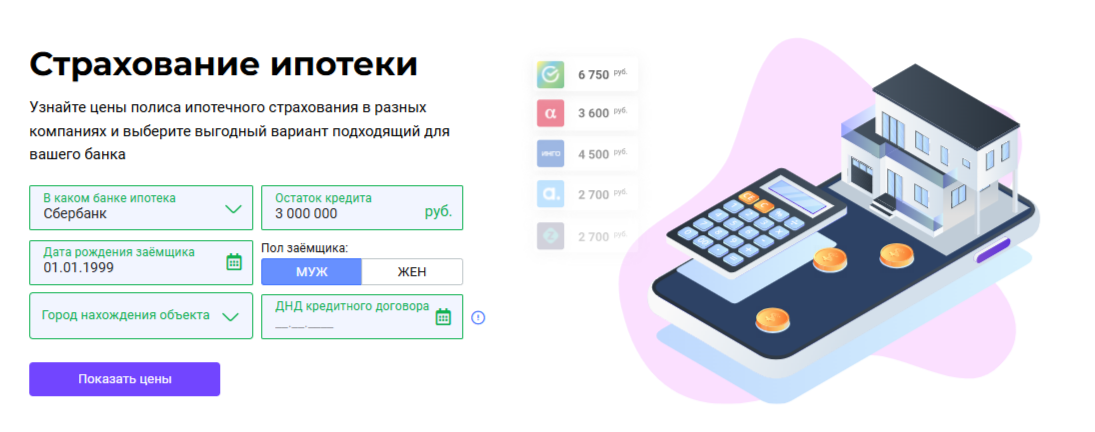
Где найти инструмент создания виджета
Чтобы создать и настроить виджет, перейдите в раздел личного кабинета «Вебмастеру». Здесь вас ждут две вкладки:
— Инструменты — страница создания и настройки виджета,
— Статистика — страница со статистикой используемых вами виджетов.
Во вкладке «Инструменты» выберите продукт «Ипотека» и приступайте к настройке.

Как настроить виджет
1. Первым делом укажите адрес своего сайта или ссылку на социальную сеть, где будет размещен виджет. Используйте такой формат: site.ru. В дальнейшем всю статистику своих виджетов вы будете видеть с привязкой к указанным адресам.
2. Затем измените параметры виджета под себя, свой сайт:
- Подправьте заголовок и подзаголовок или вообще отключите их.
- Выберите ширину виджета из предложенного списка. Рекомендуем оставить вариант «Не ограниченно», тогда наш виджет сам адаптируется под любой размер экрана и будет корректно отображаться на любых устройствах.
- Подберите цвет виджета, чтобы он органично вписался под стиль вашего сайта. Можно выбрать цвет из предложенной палитры или вписать код своего цвета, кликнув по меню настройки цвета.
- Поставьте галку в чекбоксе «Отправлять СМС», чтобы ссылка на оплату полисов уходила вашим клиентам в СМС. Если не поставить галку, тогда ссылки на оплату вашим клиентам будут приходить письмом на емейл.
- Отметьте в соседнем чекбоксе, указывать ли отправителем СМС Pampadu. Если не желаете, то СМС будут отправляться от нейтрального имени SMS-polis.
- Включите или отключите рамку виджета.
Пробуйте разные варианты настроек и тут же смотрите, как будет выглядеть ваш виджет.
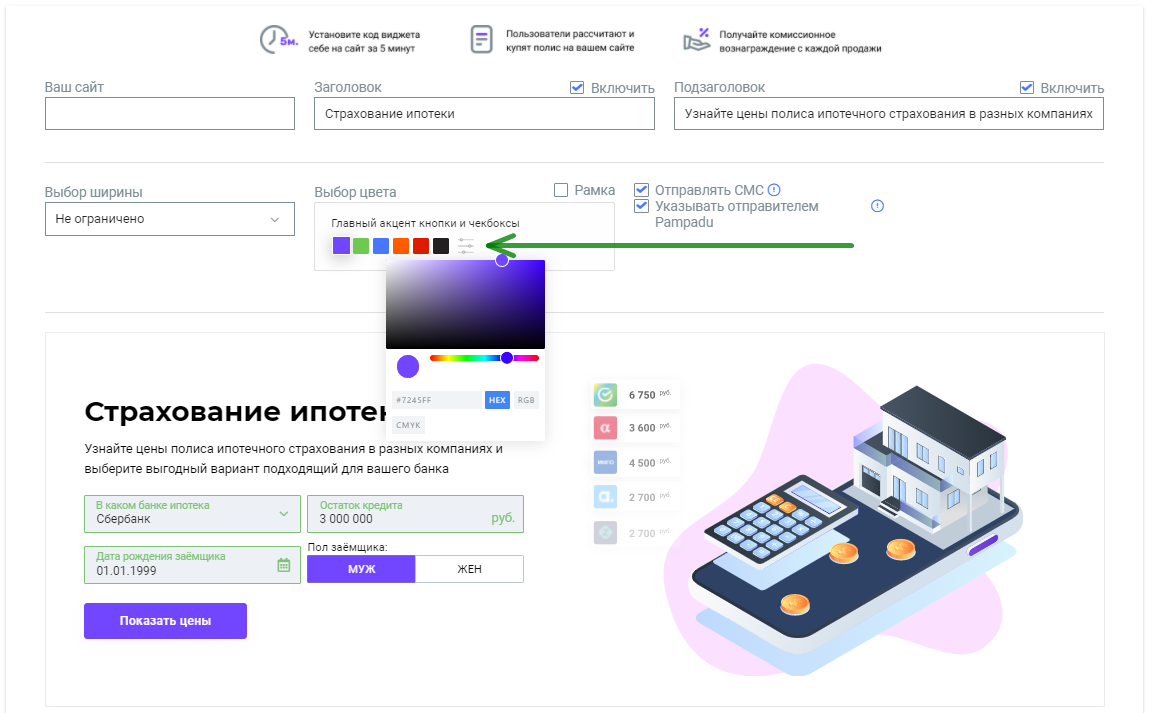
3. Подобрав подходящие варианты настроек, нажмите «Сохранить».
4. Скопируйте код, который появится под кнопкой «Сохранить». Его нужно вставить в тег <Body> вашего сайта. Виджет отобразится там же, куда вы поставите этот код.
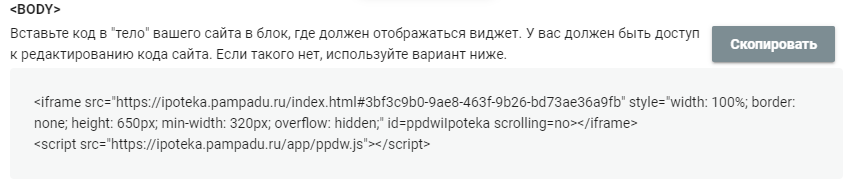
Что делать, если у вас нет сайта или приложения
Вы можете отправлять клиентам специальную ссылку или разместить ее у себя в социальной сети. Ссылка для соцсетей генерится автоматически вместе с кодом для сайта при сохранении виджета. Дополнительных действий для ее получения от вас не потребуется. Просто нажмите на нижнюю кнопку «Скопировать».

Как отслеживать статистику продаж с виджета или отредактировать ранее созданный
Во вкладке «Статистика» будет отображаться вся информация по сохраненным вами виджетам. Здесь вы сможете узнать:
- Показы — сколько раз виджет был показан/загружен вашим пользователям.
- Клики — сколько раз пользователи кликалии переходили на второй этап расчета.
- Оплаты — сколько раз через виджет было сделано покупок.
- Доход — сколько вы заработали с продаж через виджет.
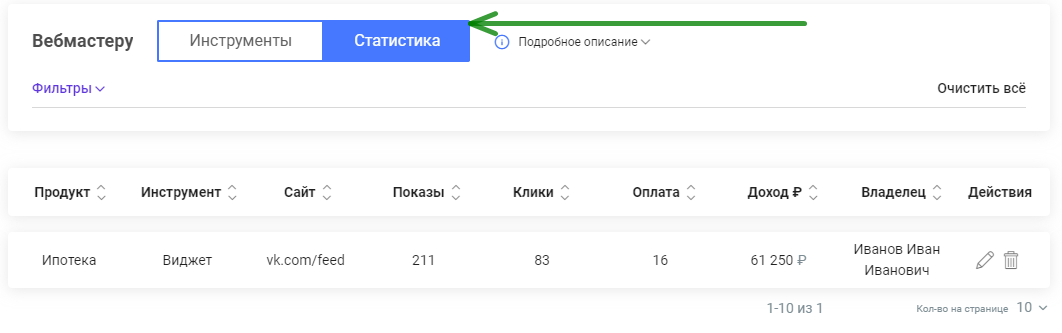
Обратите внимание на фильтры, с помощью которых выводится вся статистика. Разверните фильтры и настройте их так, чтобы в таблицу выводилась статистика интересующих вас виджетов.
В фильтрах статистики вы можете выбрать:
- продукт, виджеты которого вас интересуют,
- период, за который хотите посмотреть статистику,
- сайт, под который вы создали виджет.
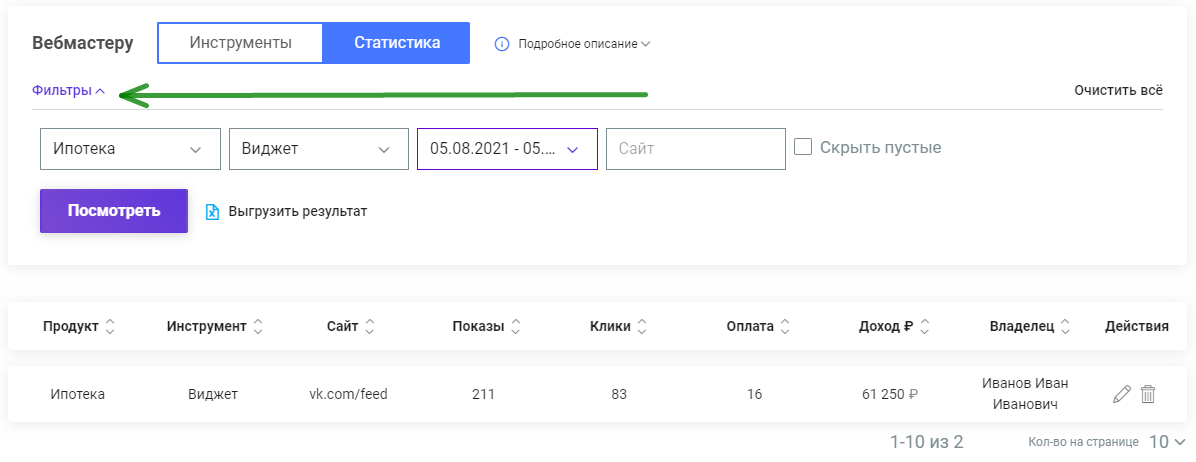
Также здесь вы можете отредактировать или удалить ранее созданный виджет. Например, если вы делали его для теста. Чтобы внести изменения в настройки виджета, нажмите на иконку карандаша справа. А если хотите удалить — кликайте иконку корзинки.
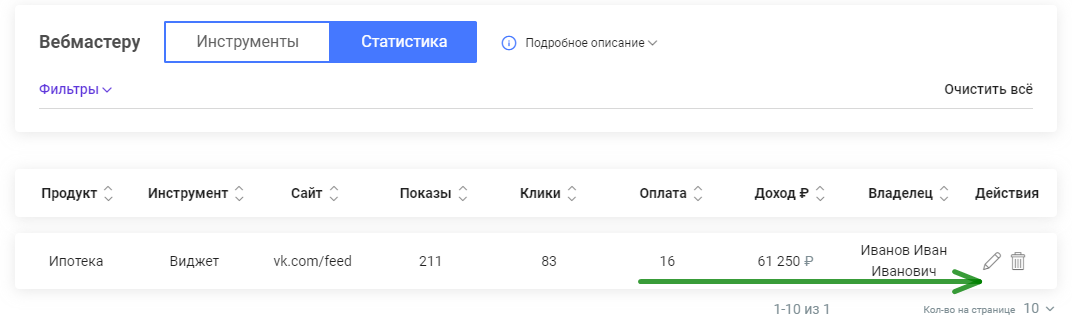
Как посмотреть все сделанные расчеты и покупки через виджет?
В разделах «Все полисы» и «Отчеты» отфильтруйте списки по источнику продаж — выберите «Виджет». Тогда у вас в выборке останутся только те полисы, которые были рассчитаны или куплены через виджет.
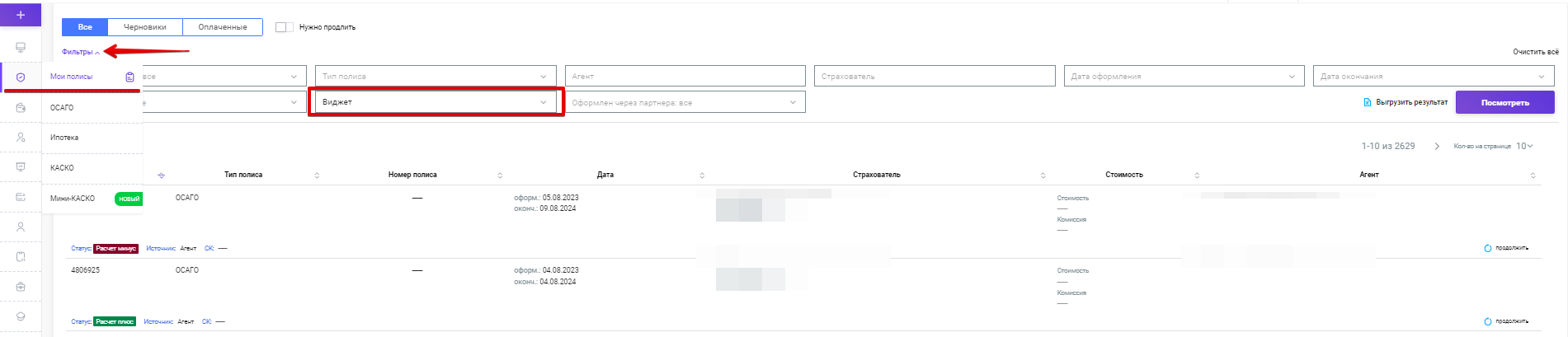
Обратите внимание, сохраняются только те расчеты, по которым пользователь заполнил все данные для окончательного расчета и прошел проверку данных. Т.е. перешел на оплату с этого экрана: